一般的記帳軟體都是讓我們在錢花出去的時候把金額記錄下來,然後統計每個花費類別的佔比高低,以做為控管花費的依據,但這樣的方法對於有多少花多少的月光族來說,似乎是不夠的,必須在領到薪水後就先把該存的存起來,才會真正有存到錢!
「monthly」就是一款主張「月初儲蓄」概念的預算型記帳工具,它不去細記所有的花費項目,而是在開始花費之前就先給每個分類一個總預算金額,例如房租、餐費、電話費、網路費、治裝費、美妝保養……等,設定好後就將收入減去支出預算後剩餘的金額直接先存到專門的儲蓄帳戶中。
接著在每次產生花費時,就將金額從預算中扣除,如此一來你就能從預算來直接控管自己每一次的花費,而不會沒有節制的花錢囉!開發者提到這就像就在出門前,先把一部份的錢留在家裡,無論在外頭怎麼花錢,但放在家裡的那些錢都已經是被存起來的了!
因為它的概念與一般的記帳方式比較不同,一開始使用時大腦可能會需要轉換一下,而且以往沒有預算概念的話,也會比較難抓準預算,建議大家起初可以邊用邊做調整,執行一兩個月後就能比較知道自己的花費狀況囉!
▇ 軟體小檔案 ▇
- 軟體名稱:monthly
- 軟體語言:繁體中文,英文……等
- 開發人員:Marek Ekes
- 官方網站:http://budgetmonthly.com/
- 軟體性質:限時免費,超過指定日期後將調回原價
- 系統支援:iOS 9.0 以上
- 網路需求:不需網路即可使用
- 軟體下載:在 iPhone、iPad 中開啟 App Store 並搜尋「monthly」即可下載安裝,或「按這裡」透過 iTunes 安裝。
使用方法:
第1步 初次進入會有使用教學,跟著一步步點擊「下一個」就能大致了解。

第2步 正式進入主畫面後,先點擊右上角展開設定,可調整語系、幣別符號與設定密碼……等。

第3步 接著就可以分別設定當月的實際收入與支出預算。
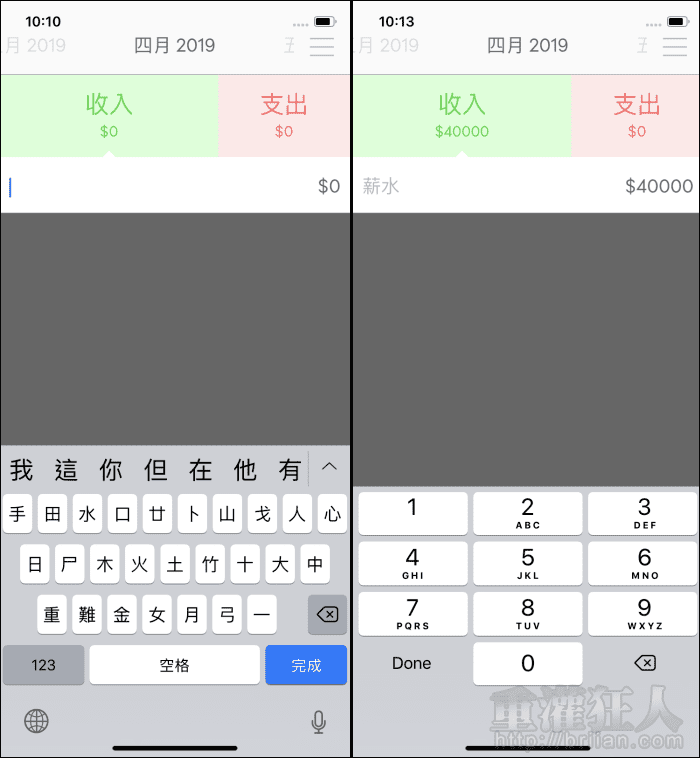
第4步 設定完畢後,就可在下方看到「存至儲蓄帳戶」的金額,然後就立即將這個金額存到專門用來存錢的銀行帳戶。接下來的一個月就是靠自己設定的預算來生活,如果是一次性的花費,例如房租、網路費之類的,就可以直接向右輕滑勾選刪除。
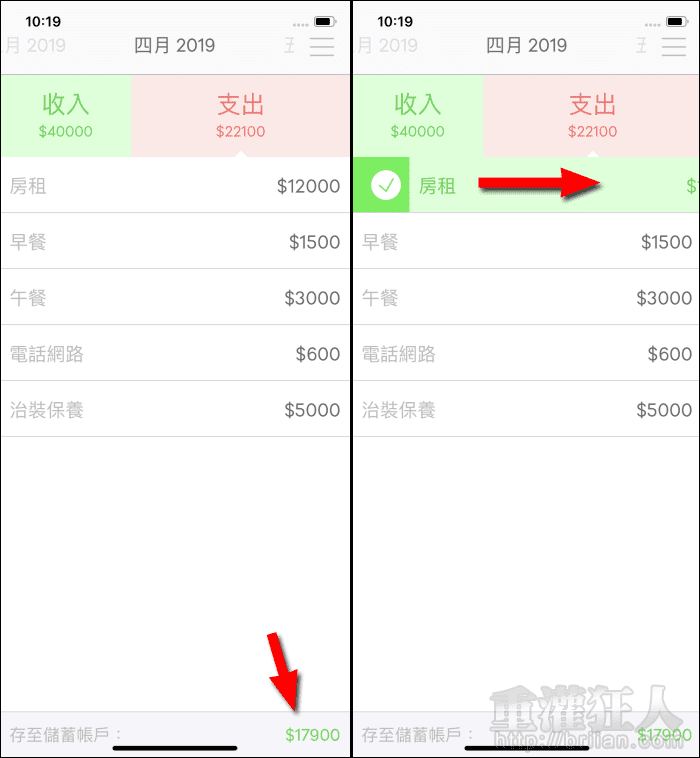
第5步 如果是多次型的消費預算,像是餐費、娛樂、治裝……等,就是在每次花費時,在項目上向右長滑直到出現黃色標示,就能手動輸入每一次的花費金額,並會自動於預算中扣除。
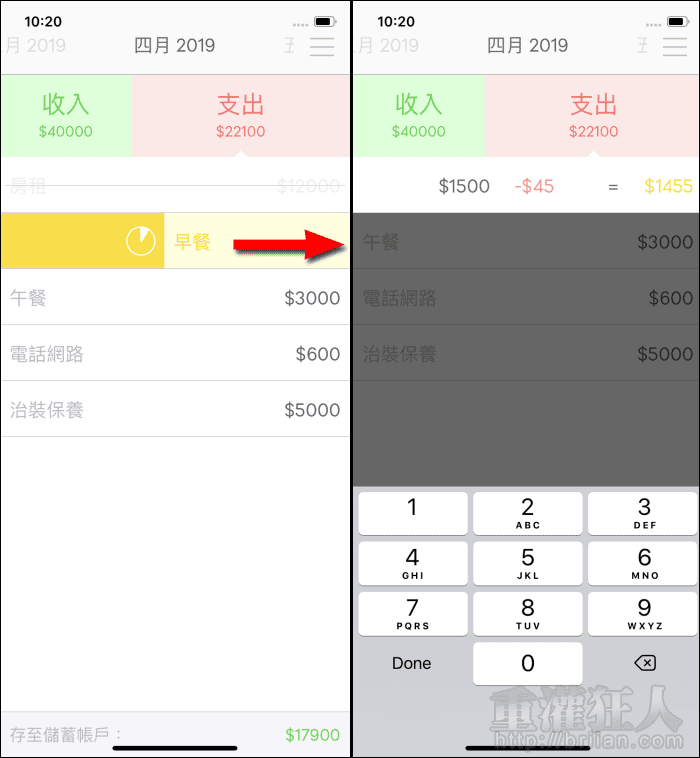
第6步 預算的使用狀況會以淡黃色的進度條來顯示,也可以看到目前剩餘的金額,而無論如何的花費,最下方的儲蓄金額都不會變動,因為在花費之前就已經把該存的都存進儲蓄帳戶中囉!(當然,你得真的去把錢存到銀行帳戶才行哦!)
